Op een gegeven moment zul je wel moeten wis de browsegeschiedenis op uw iPhone, en er zijn veel redenen waarom dit belangrijk is. Ten eerste kunnen alle verzamelde cookies door browseractiviteiten het systeem beïnvloeden en de browsersnelheid vertragen. Het verwijderen ervan verhoogt dus niet alleen de browserefficiëntie, maar verbetert ook de algehele prestaties van het apparaat. Ten tweede voorkomt het opschonen van uw browsegeschiedenis cyberbedreigingen veroorzaakt door nieuwsgierige blikken en beschermt het uw digitale privacy tegen hackers. Over het algemeen zijn dit de beste redenen om dit bericht te gebruiken als gids voor het opschonen van de browsegeschiedenis op uw mobiele apparaat.
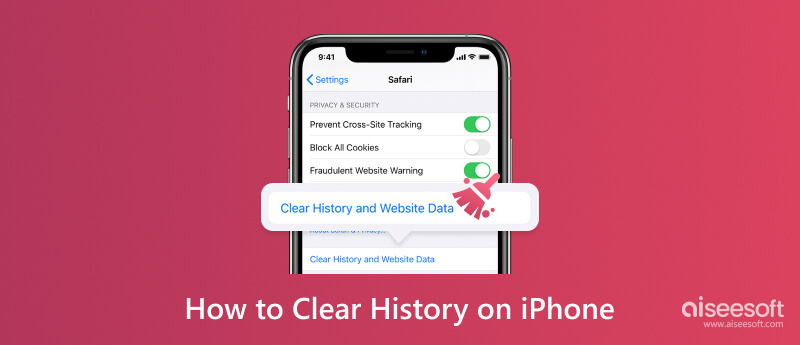
Naast Safari is Google Chrome een populaire webbrowser voor iOS-apparaten. Hoewel de webbrowser informatie anoniem opslaat, verzamelt hij informatie uit uw account, zoals winkelgedrag, woon-werkverkeer en meer. Bovendien zal het waarschijnlijk soortgelijke advertenties promoten als uw interesses of hobby's. Dit kan frustrerend zijn, dus het enige wat u hoeft te doen is cookies en de online-activiteitsgeschiedenis verwijderen. Houd er rekening mee dat het verwijderen van de zoekgeschiedenis zich ook op andere apparaten manifesteert als u het Google-account daarop gebruikt.
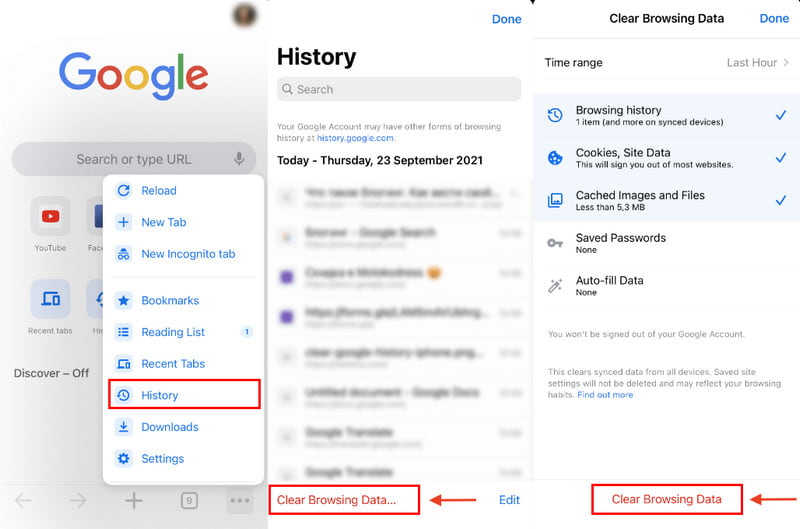
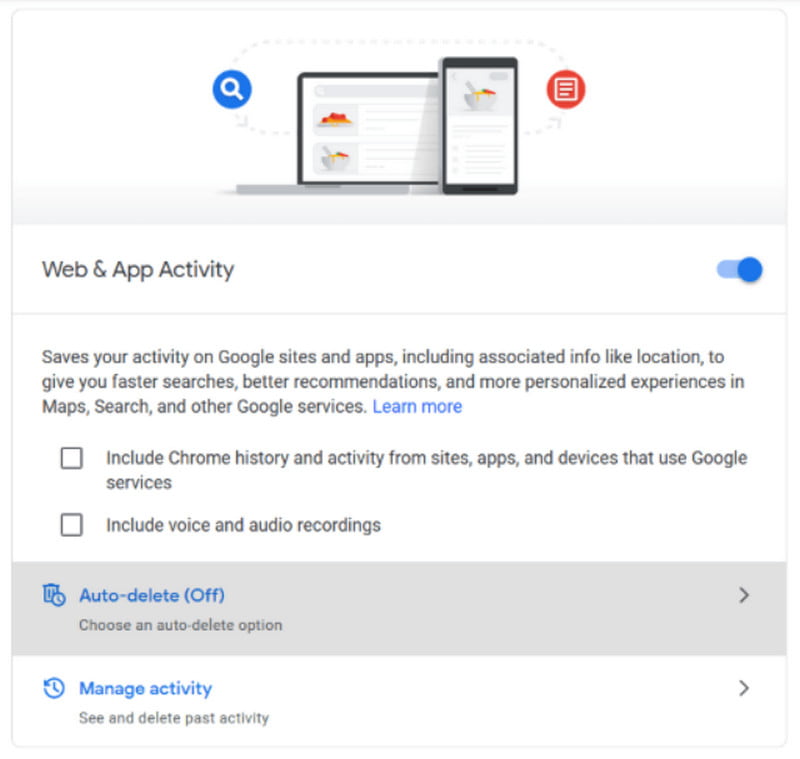
Als u meer tips met betrekking tot Google Chrome wilt, vindt u hieronder meer oplossingen om u te helpen.
Verlengde lezing:
Wil je één website uit je zoekgeschiedenis op Google verwijderen? Welnu, het is een toegankelijke optie uit de geschiedenis. Hier leest u hoe u het moet doen:
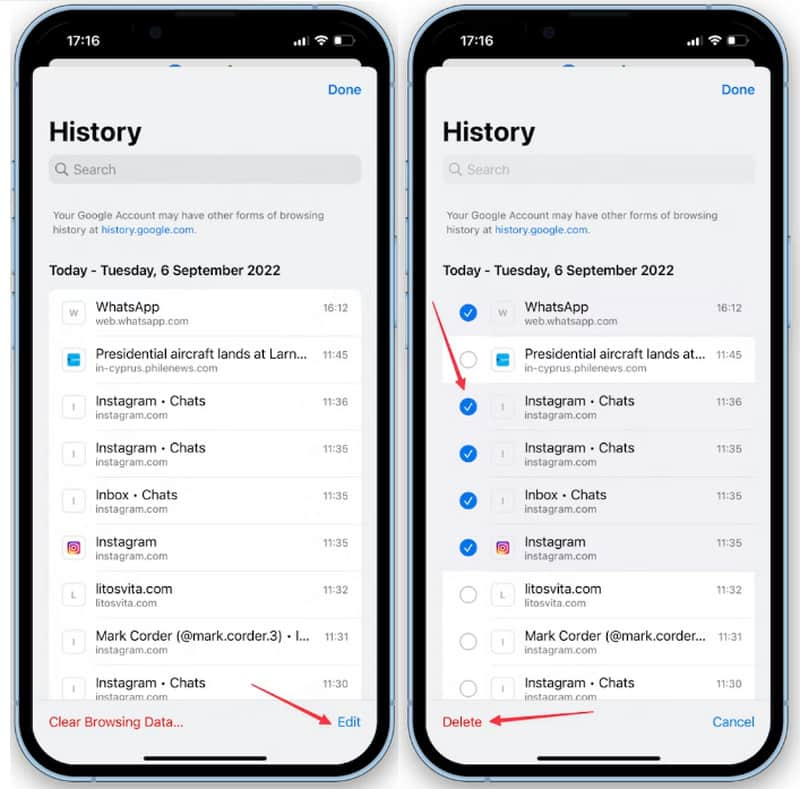
Als alternatief kunt u uw websites, cookies en caches binnen een bepaalde periode wissen. Hierdoor kunt u belangrijke sites en informatie behouden en tegelijkertijd de algehele prestaties verbeteren. Volg onderstaande stappen.
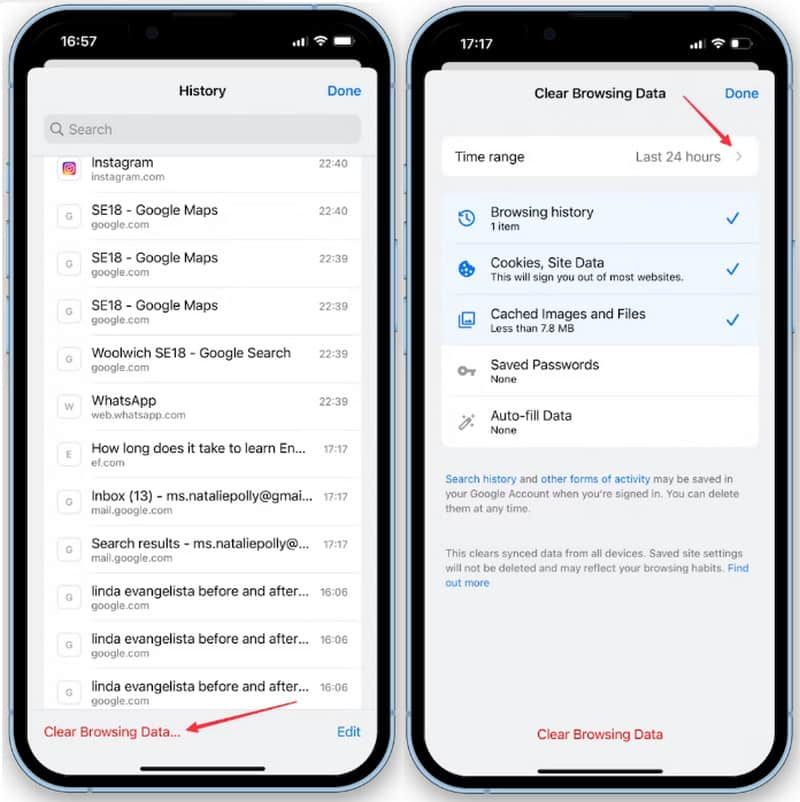
Opmerking: Alle actieve websites in de gekozen periode worden verwijderd. Dit geldt ook voor sites met uw accounts en wachtwoorden.
Safari is de standaardwebbrowser voor Apple-gadgets, waaronder iPhone, iPad en Mac. Net als Google Chrome kan het informatie bewaren van bezochte webpagina's, online winkels en accounts waarvoor een gebruikersnaam en wachtwoord nodig zijn. Zelfs met betere prestaties bestaat de kans dat Safari langzamer gaat werken met alle cookies en caches. De cache van deze app op de iPhone wissen of het wissen van andere gegevens is belangrijk voor een betere browse-ervaring. Om dit te doen, zijn hier de stappen die u nodig heeft:
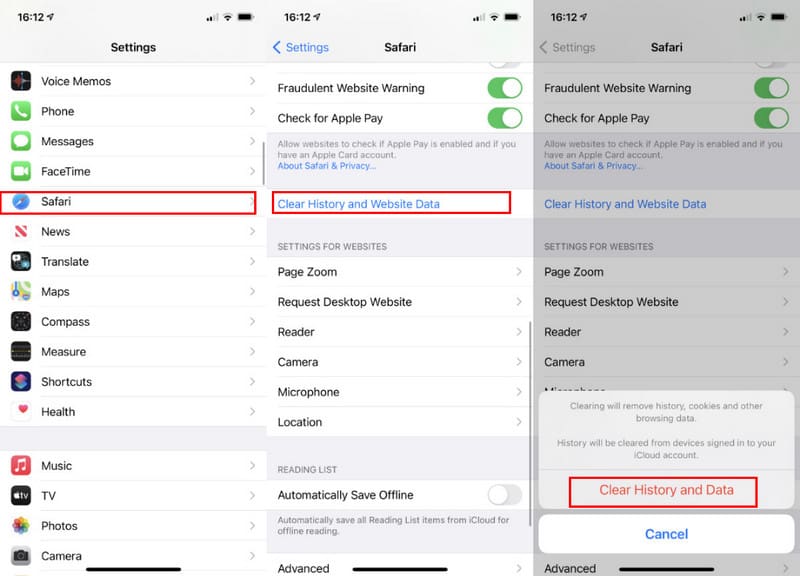
Is het mogelijk om één site uit uw zoekgeschiedenis in Safari te verwijderen? Zeker ja. Het is een ideale methode om u te helpen sommige websites in uw zoekgeschiedenis te bewaren voor toekomstig gebruik. Bekijk zonder verder oponthoud hoe u één website in Safari kunt opschonen:
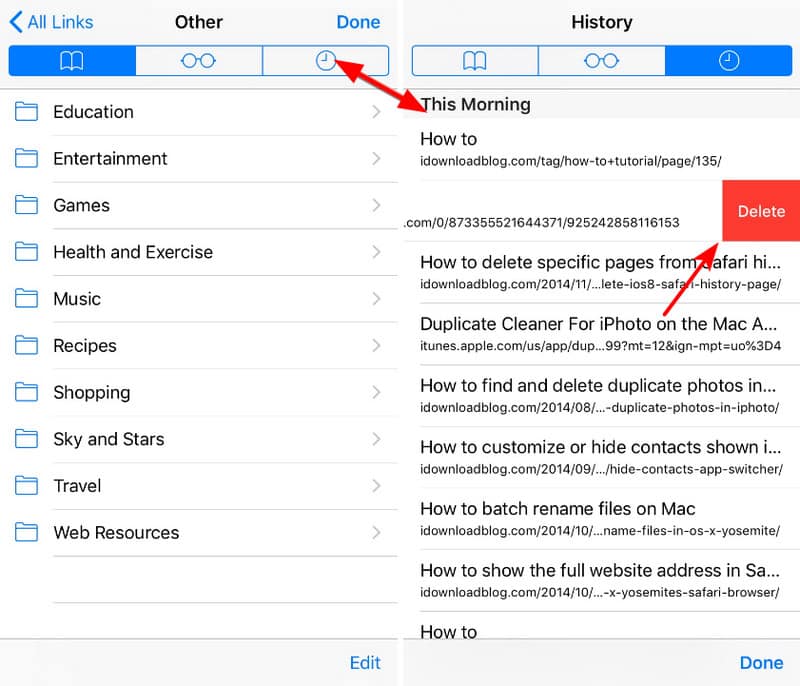
Met Safari kunt u bezochte websites van een bepaald tijdstip verwijderen. Dit betekent dat alleen de opgegeven tijd wordt verwijderd, terwijl de rest van de informatie ongehinderd blijft. Bovendien is Safari specifieker met de tijd dan die van Google Chrome. Dat gezegd hebbende, wat je moet doen is:
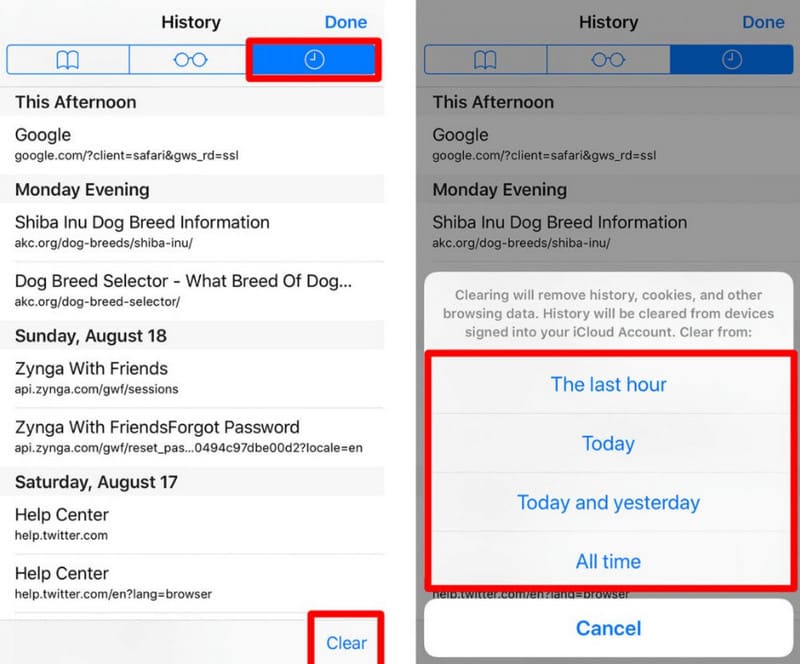
Te gebruiken Aiseesoft iPhone-reiniger om de hele zoekgeschiedenis van Google Chrome en Safari te verwijderen. De AI-tool heeft een opschoonalgoritme om privégegevens te wissen die vatbaar zijn voor hackers en kwaadwillende sites. Het kan rommel met één tik opruimen, waardoor meer ruimte vrijkomt en de prestaties verbeteren. Ondertussen kunt u iOS aansluiten met een compatibele USB-kabel en opschonen op Windows of Mac. De iPhone Cleaner ondersteunt het verwijderen van dubbele bestanden, terwijl de gebruiker een veiligheidsniveau kan kiezen voor het wissen van gegevens op iOS. Probeer het gratis en schoon de zoekgeschiedenis op uw iPhone effectief op.

Downloads
Aiseesoft iPhone Cleaner - Foto's verwijderen van iPhone
100% veilig. Geen advertenties.
100% veilig. Geen advertenties.
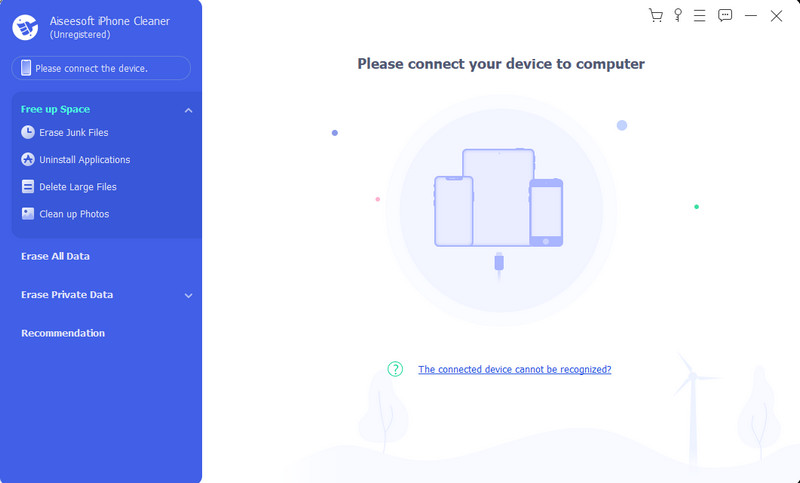
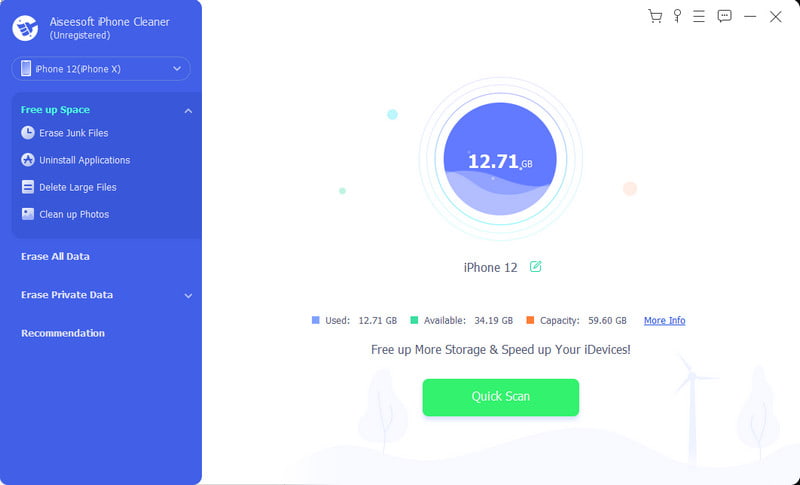
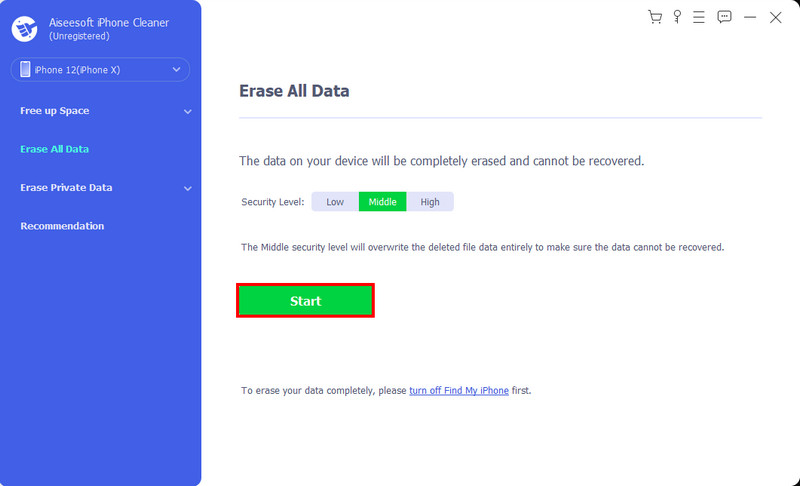
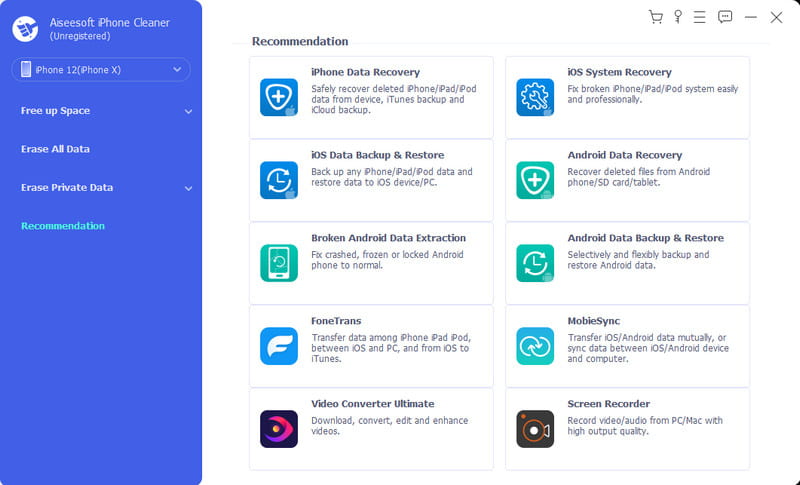
is het mogelijk om wis de persoonlijke gegevens en alle instellingen van een iPhone dat is niet in de buurt? Als het apparaat wordt gestolen of verloren gaat, kun je nog steeds alle informatie wissen met de Zoek mijn-functie op iCloud. Het belangrijkste doel is om het apparaat te lokaliseren, maar het kan ook gegevens wissen, vooral als je weet dat je het nooit meer terugkrijgt. Er zijn echter veel vereisten om de Zoek mijn-functie te gebruiken. Ten eerste is de functie al ingeschakeld op het apparaat met een Apple ID. Vervolgens moet de telefoon zijn ingeschakeld en verbonden met een internetverbinding. Als u klaar bent, volgt u de onderstaande instructies:
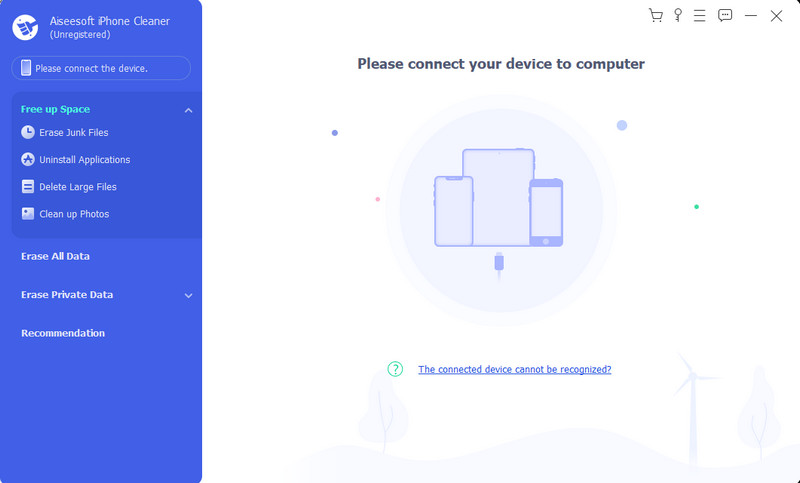
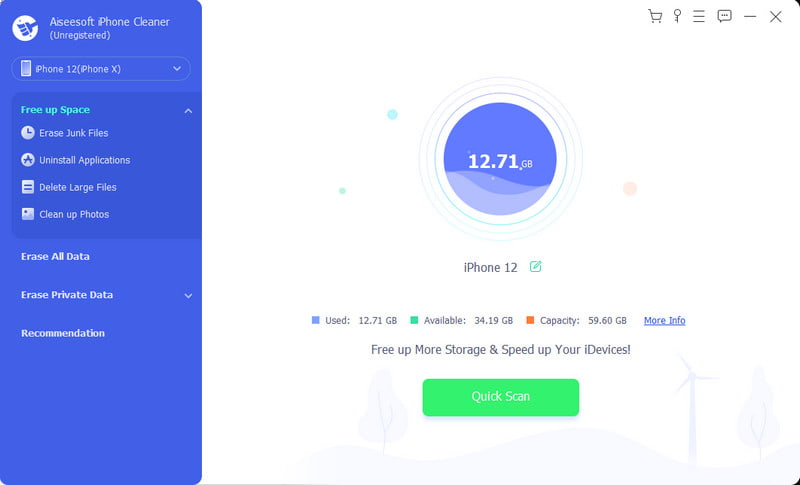
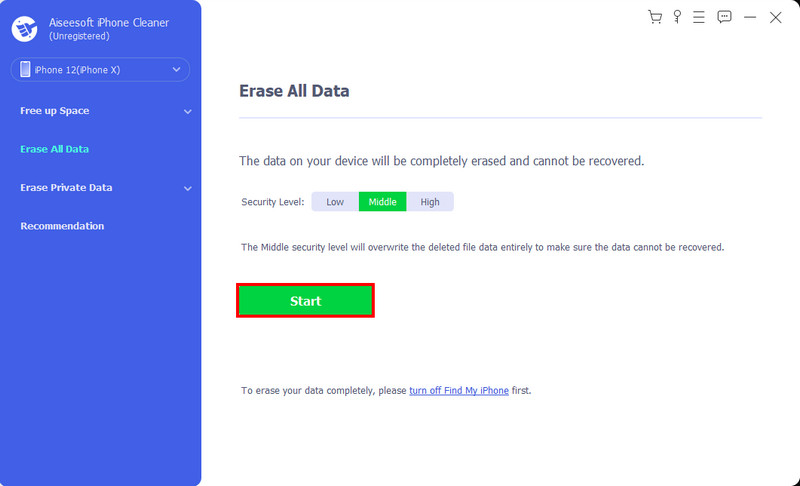
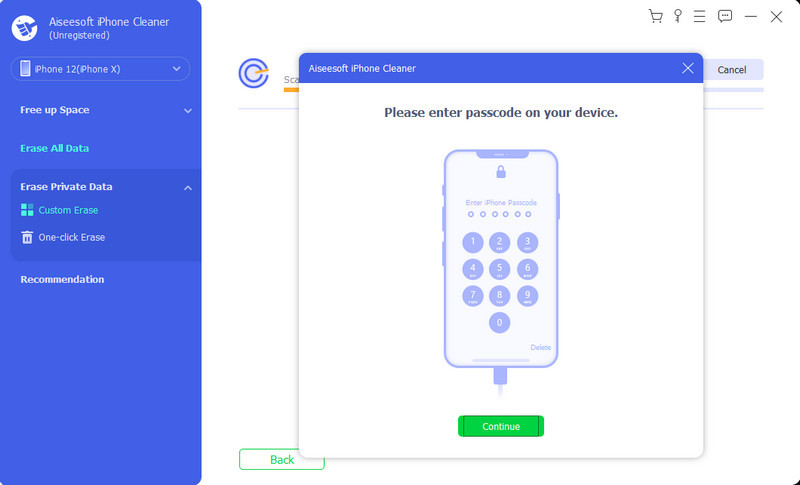
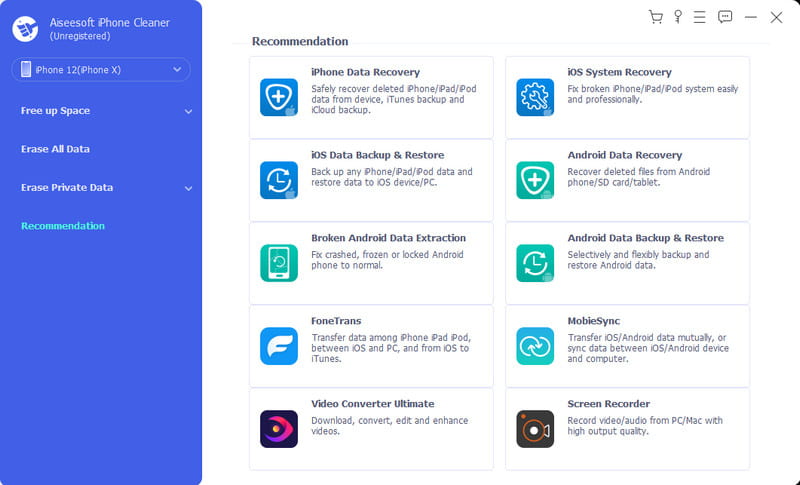
Waarom kan ik mijn geschiedenis op Safari iPhone niet wissen?
Dit kan de optie Inhouds- en privacybeperkingen zijn, die wordt gebruikt voor leeftijdsgrenzen. Je kunt het uitschakelen door naar Schermtijd te gaan in de instellingen. Tik op Inhouds- en privacybeperkingen en voer de toegangscode in. Tik op de knop Onbeperkte toegang en probeer de geschiedenis op uw iPhone op te schonen.
Hoe verwijder je de YouTube-zoekgeschiedenis op de telefoon?
Open YouTube op uw apparaat en ga naar instellingen. Tik op de knop Alle geschiedenis beheren om het venster te openen. Tik op Verwijderen en er wordt een submenu geopend. Kies het tijdsbereik waarin u de zoekgeschiedenis wilt verwijderen. Vervolgens wordt de verwijdering automatisch verwerkt.
Hoe de geschiedenis van de Cash-app op de iPhone wissen?
Start de app en tik op het profielpictogram in de rechterbovenhoek. Kies de optie Ondersteuning in het menu Iets anders. Navigeer naar de Accountinstellingen en tik op de knop Uw persoonlijke gegevens verwijderen. Alle gegevens op de Cash-app worden onmiddellijk verwijderd.
Is het mogelijk om cookies op mijn iPhone te blokkeren?
Ja. U kunt de websitecookies blokkeren door naar de app Instellingen te gaan. Ga naar de Safari-pagina en tik op de knop Alle cookies blokkeren. Bevestig de actie door op de knop Alles blokkeren te tikken wanneer er een prompt verschijnt.
Moet ik mijn zoekgeschiedenis op mijn iPhone altijd wissen?
Het is aan jou. Tenzij u uw zoekgeschiedenis privé wilt houden, is het raadzaam deze regelmatig te verwijderen. Het verwijderen van cookies en geschiedenis zal daarentegen een trage browsersnelheid voorkomen, en als u daar last van heeft, verwijder ze dan regelmatig.
Conclusie
Echt, het is gemakkelijk wis de geschiedenis op een iPhone. In dit artikel werd uitgelegd hoe u cookies, caches en geschiedenis kunt verwijderen in Safari en Google Chrome. Hier worden ook meer opties gespecificeerd om individuele websites, geselecteerde tijdsperioden en alle gegevens te verwijderen. Bovendien is Aiseesoft iPhone Cleaner een aanvullend programma waarmee u met één klik gegevens van uw iPhone kunt wissen. Bezoek de officiële website voor meer opwindende functies!
Wis iPhone / iPad
1.1 Wis de app-cache op de iPhone 1.2 Geschiedenis wissen op iPhone 1.3 Wis geschiedenis / cookies op iPad 1.4 Cache wissen op iPad 1.5 Geheugen wissen op iPad
iPhone Cleaner kan nutteloze gegevens op uw apparaat selectief opschonen. U kunt het ook gebruiken om uw privégegevens te wissen en uw iPhone / iPad / iPod Touch snel en veilig te houden.
100% veilig. Geen advertenties.
100% veilig. Geen advertenties.